Werbung
Sie werden überrascht sein, wie schnell Ihr Computer mit unnötigem Müll verstopft werden kann. Egal, ob es sich um veraltete Downloads, nicht verwendete Programme oder nur um unordentliche Ordnerstrukturen handelt, wenn Sie die Dinge ordentlich und organisiert halten, können Sie beruhigt sein.
Einige Bereinigungsaufgaben können automatisch ausgeführt werden, andere müssen möglicherweise einmalig ausgeführt werden. Sie können nicht nur Speicherplatz auf Ihrer Festplatte freigeben, sondern möglicherweise auch Leistungsverbesserungen feststellen und feststellen, dass Ihr PC einfacher zu navigieren ist.
Bitte schauen Sie danach in den Kommentarbereich und teilen Sie Ihre eigenen Tipps mit, wie wir verhindern können, dass sich unsere Systeme mit Müll anhäufen.
Doppelte Dateien entfernen
Doppelte Daten auf Ihrer Festplatte sind nur Platzverschwendung. Sie werden vielleicht gar nicht merken, dass es dort läuft. Wenn Sie doppelte Daten auf demselben Laufwerk wie bei einem Versuch haben Backup-Plan
Cobian Backup - Das beste Backup, das ein Windows-Computer kostenlos erhalten kann [Windows]Cobian Backup ist eine kostenlose Backup-Software für Windows. Es ist vollgestopft mit Features, wirkt aber auf den ersten Blick minimalistisch. Benutzer können mehrere Sicherungsaufgaben für verschiedene Zwecke erstellen. Sicherungen können einzeln geplant werden. Weiterlesen dann ist das noch schlimmer Backups müssen auf anderen Geräten gespeichert werden, sonst sind sie einfach nutzlos.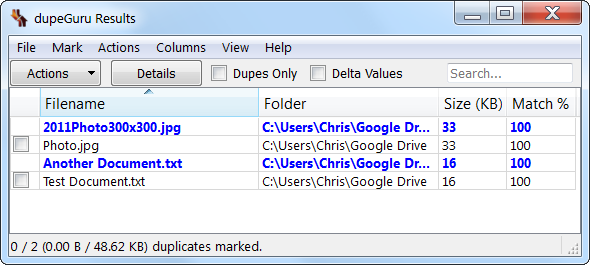
Zusätzlich zu Duplikaten verfügen Sie möglicherweise auch über ähnliche Daten. Dies kann in Form von Textdokumenten erfolgen, die sich nur in wenigen Zeilen oder Bildern mit geringfügigen Änderungen unterscheiden. Sofern Sie diese nicht für Versionszwecke benötigen, ist es an der Zeit, Ihr Laufwerk sauber zu machen und Ihre Ordner aufzuräumen.
Wir haben zuvor eine Anleitung dazu geschrieben Suchen und Entfernen von doppelten Dateien Sparen Sie Festplattenspeicher, indem Sie doppelte Dateien suchen und entfernenDoppelte Dateien gibt es in verschiedenen Varianten. Zusätzlich zu exakten Kopien von Dateien haben Sie möglicherweise sehr ähnliche Bilder, Musikdateien, die dasselbe Lied enthalten, das aus verschiedenen Quellen gerippt wurde, oder Textdokumente ... Weiterlesen . Eine Reihe von kostenlosen Programmen bietet Ihnen eine schnelle und einfache Möglichkeit, die Spreu vom Weizen zu trennen. Einige sind sogar in der Lage, Dateien zusammenzuführen, um sicherzustellen, dass unterwegs nichts verloren geht.
Löschen Sie Ihren Browser
Sie erstellen Daten und werden bei jedem Besuch einer Website nachverfolgt, sofern Sie Ihrem Browser nicht mitgeteilt haben, dass er sich anders verhalten soll. Unter anderem werden Cookies verwendet, um Ihre Einstellungen zu speichern, und Ihr Browser verfolgt die von Ihnen besuchten Websites, um eine Liste Ihres gesamten Verlaufs zu erstellen.
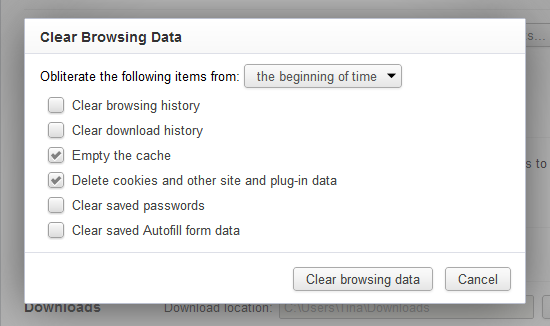
Wenn Sie dies nicht gelöscht haben, ist wahrscheinlich alles gespeichert, seit Sie den Browser verwenden. Mit der Zeit können sich diese Daten schnell summieren und Ihre Festplatte belasten. Lesen Sie unbedingt unseren Leitfaden, um dies herauszufinden So löschen Sie Ihren Browserverlauf So löschen Sie Ihren Browserverlauf manuell und automatischDie Websites, die Sie besuchen, hinterlassen Spuren auf Ihrem Computer. Wir zeigen Ihnen, wie Sie Ihren Browserverlauf in Firefox, Chrome, Edge und Internet Explorer löschen können. Weiterlesen .
In derselben Anleitung wird auch detailliert beschrieben, wie Sie sie so einrichten, dass Ihr Verlauf beim Schließen Ihres Browsers automatisch gelöscht wird. Dies ist möglicherweise unpraktisch, insbesondere wenn Sie sich auf Ihre URL-Leiste verlassen, um frühere besuchte Websites zu finden, aber sicherheitsbewusste Leute werden es zu schätzen wissen.
Programme deinstallieren
Haben Sie jemals Ihre installierten Programme durchgesehen und sich gefragt, warum Sie einige davon installiert haben? Wenn Sie sich nicht erinnern können, wann Sie sie das letzte Mal verwendet haben, ist es wahrscheinlich am besten, wenn Sie sie deinstallieren und Speicherplatz freigeben. Tatsächlich kann es sein, dass einige dieser Programme beim Booten automatisch gestartet werden und Ihr System verlangsamen.
Es gibt eine Reihe von effektiven Möglichkeiten Programme entfernen So deinstallieren Sie Programme unter Windows 8Möchten Sie ein bestimmtes Programm von Ihrem Computer entfernen? Egal, ob es sich um einen Desktop oder eine moderne App handelt, hier erfahren Sie, wie Sie dies unter Windows 8 tun. Weiterlesen . Führen Sie eine Systemsuche nach durch ein Programm deinstallierenWählen Sie die entsprechende Option aus, und Sie werden zur integrierten Windows-Funktion weitergeleitet. Alles was Sie tun müssen, ist auf ein Programm in der Liste zu klicken und die Taste zu drücken Deinstallieren Schaltfläche und folgen Sie dann dem Assistenten. Klicken Sie auf die Schaltfläche, um ein besseres Gefühl dafür zu bekommen, was möglicherweise entfernt werden sollte Installiert auf oder Größe Spaltenüberschriften und arbeiten Sie sich durch die Liste.
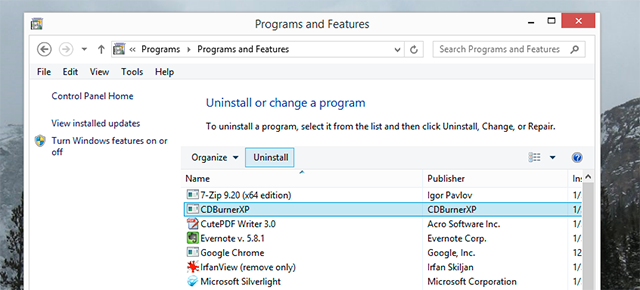
Wenn Ihnen das Standard-Windows-Deinstallationsprogramm nicht gefällt, sollten Sie einige Anwendungen von Drittanbietern in Betracht ziehen, um Ihnen zu helfen. Wenn Sie wissen, was Sie tun müssen, aber nur noch viel zu tun haben, probieren Sie ein Massen-Deinstallationsprogramm wie aus Absolutes Deinstallationsprogramm. Sie ersparen Ihnen die zeitaufwändige Aufgabe, jeden Assistenten einzeln durchzugehen, und erledigen die Aufgabe stattdessen mit minimalen Klicks. Schauen Sie sich unbedingt unsere an Anleitung zur Masseninstallation So installieren und deinstallieren Sie Windows-Programme in großen MengenEin Masseninstallations- oder Deinstallationsprogramm kann Ihnen viel Zeit sparen. Erinnerst du dich an das letzte Mal, als du einen neuen Computer eingerichtet hast? Wir werden Ihnen blitzschnell beibringen, wie Sie diese Aufgaben erledigen. Weiterlesen Für weitere Informationen.
Aber gehen wir noch einen Schritt weiter. Es gibt ein Programm namens Soll ich es entfernen? (unsere Soll ich es entfernen? Rezension Wissen Sie, mit welcher Software ich sie deinstallieren soll, sollte ich sie entfernen?Hier bei MakeUseOf haben wir viele Artikel veröffentlicht, in denen Software überprüft und hervorgehoben wird, mit denen Sie Anwendungen vollständig und sauber von Ihrem System deinstallieren können. Ein Problem, auf das viele von Ihnen stoßen, ist, nicht zu wissen, welche ... Weiterlesen ), die alle Installationen auf Ihrem Computer scannt und Ihnen mitteilt, wie viele andere Personen die Programme in der Liste entfernen und wie sie sie bewerten. Auf diese Weise können Sie abschätzen, welche unangenehmen Dinge beispielsweise Adware sind.
Verwalten Sie Ihre Ordner
Es ist schön und gut, nutzlose Daten zu löschen und Ihre Festplatte zu bereinigen, aber es ist möglicherweise ziemlich sinnlos, wenn Ihre Ordner nicht richtig organisiert sind. Vielleicht möchten Sie die Bibliotheksfunktion Grundlegendes zu Windows 8-Bibliotheken zum Beherrschen des Speicherplatzes Weiterlesen , die in Windows 7 eingeführt wurde. Auf diese Weise können Sie Dateien auf eine Weise gruppieren, die für Sie am sinnvollsten ist, anstatt dort, wo das System es für am besten hält, sie aufzubewahren.
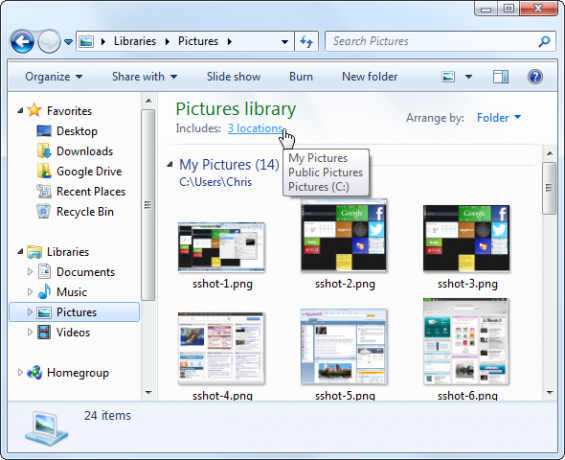
Um dies zu unterstützen, können Sie von einem Programm wie profitieren Lass es fallen (unsere DropIt Bewertung Organisieren Sie Ihre Computerdateien blitzschnell mit DropIt [Windows] Weiterlesen ). Dadurch werden Ihre Dateien basierend auf den von Ihnen definierten Regeln automatisch in Ordner sortiert, und Sie können auch bestimmte Aktionen basierend auf dem Dateityp ausführen.
Sie können auch Methoden wie das Gruppieren von Inhalten, die Verwendung eines Download-Managers und das Verwalten Ihrer Archivdateien anwenden. All dies wird in unseren vorhandenen Tipps zu beschrieben So halten Sie Ihre Ordner organisiert 4 Bewährte Tipps, um Ihre Windows-Ordner organisiert zu halten Weiterlesen .
Löschen Sie Ihre Downloads automatisch
Ihr Download-Ordner ist wahrscheinlich ein Hauptverursacher für das Enthalten von Dateien, die Sie nicht mehr benötigen. Unabhängig davon, ob es sich um Installationsprogramme, komprimierte Dateien oder einfach nur wegwerfbare Bilder handelt, werden die meisten von uns wichtige Daten von unseren Daten übernehmen lädt den Ordner herunter und speichert ihn an einem anderen Ort, wobei nicht benötigte Daten zurückbleiben, oder sie verwenden ein Dienstprogramm wie das oben erwähnte um das zu tun!
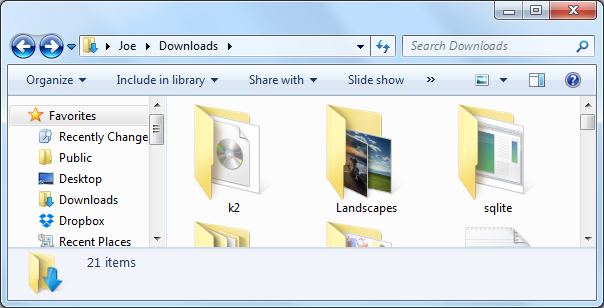
Zu diesem Zweck können Sie Ihren Download-Ordner nach einer bestimmten Zeit automatisch bereinigen lassen. Eine Drittanbieteranwendung, mit der Sie dies erreichen können, ist Belvedere. Alternativ können Sie ein integriertes Windows-Tool verwenden und das planen Bereinigen mit dem Task-Manager 4 Langweilige Aufgaben, die Sie mit dem Windows Task Scheduler automatisieren könnenIhre Zeit ist zu wertvoll, um mit sich wiederholenden Aufgaben verschwendet zu werden. Wir zeigen Ihnen, wie Sie Aufgaben automatisieren und planen. Wir haben auch einige gute Beispiele. Weiterlesen .
Frühjahrsputz
Es ist leicht für Ihren Computer, sich schnell mit nutzlosem Müll zu beschäftigen, und niemand möchte, dass seine Festplatte die Speicherung sinnloser Daten verschwendet. Befolgen Sie unsere obigen Tipps und Sie sind auf dem besten Weg, Ordnung zu schaffen.
Durch das Entstören Ihres Systems werden nicht nur die überschüssigen Daten entfernt, sondern es wird auch Speicherplatz auf Ihrer Festplatte frei und die Navigation in Ihren Ordnern wird einfacher.
Wenden Sie eine dieser Methoden regelmäßig an? Haben Sie eigene Tipps zur Systembereinigung?
Bildnachweis: Mülleimer Über Shutterstock
Joe wurde mit einer Tastatur in der Hand geboren und begann sofort, über Technologie zu schreiben. Heute ist er hauptberuflich als freier Schriftsteller tätig. Fragen Sie mich nach Loom.

